Heim >häufiges Problem >Detaillierte Tutorial-Schritte für die Ein-Klick-Installation von YuMuLinFeng
Detaillierte Tutorial-Schritte für die Ein-Klick-Installation von YuMuLinFeng
- PHPznach vorne
- 2023-07-10 12:53:251965Durchsuche
Wie verwende ich das YuMuLinFeng-Tool, um das System neu zu installieren? Viele Freunde entscheiden sich für eine Neuinstallation des Systems, wenn auf ihrem Computer Systemprobleme auftreten. Ich weiß nicht, welche davon besser geeignet ist. Lassen Sie uns die Systemneuinstallationssoftware Yumu Linfeng vorstellen. Schauen Sie sich das ausführliche Tutorial unten an.
1. Öffnen Sie YuLinMuFeng Installation Master, warten Sie, bis die Systemumgebung erkannt wird, und klicken Sie auf Weiter.
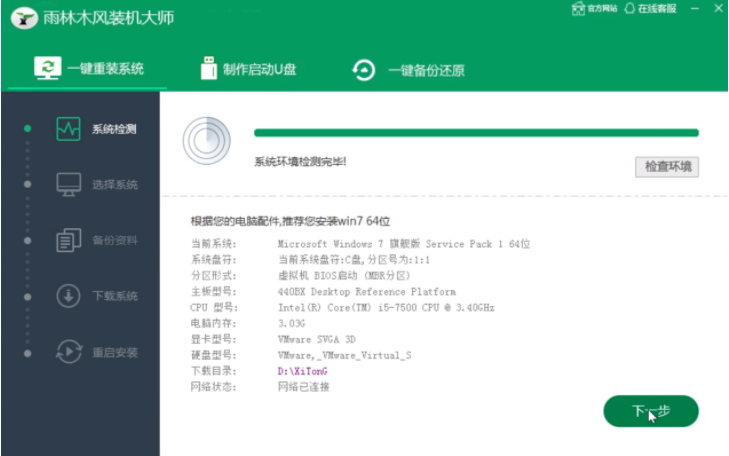
2. Rufen Sie die Systemauswahloberfläche auf, wählen Sie das System aus, das neu installiert werden muss, und klicken Sie auf Weiter.
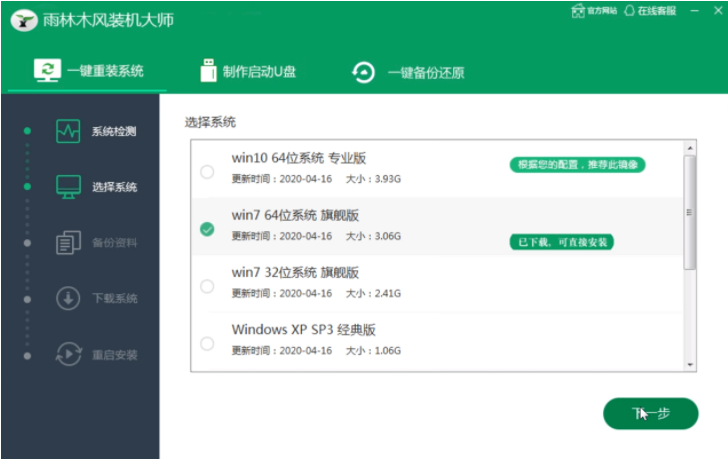
3. Nachdem Sie die zu sichernden Dateien ausgewählt haben, klicken Sie auf Weiter.
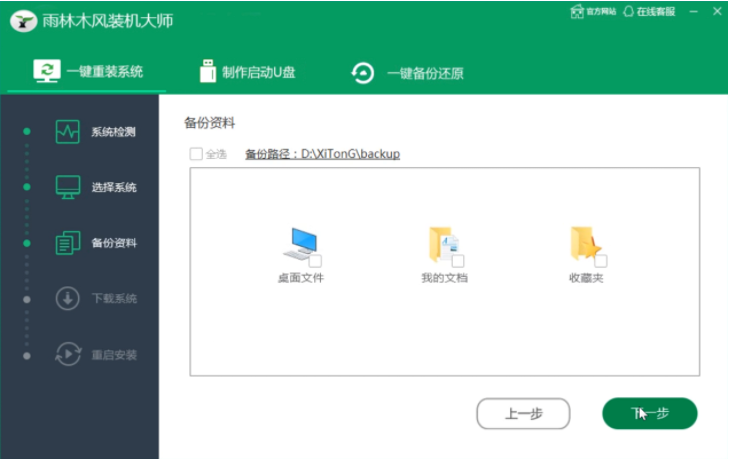
4. Die folgenden Schritte müssen nicht ausgeführt werden. Warten Sie einfach ruhig, bis der System-Download und die Installation abgeschlossen sind.
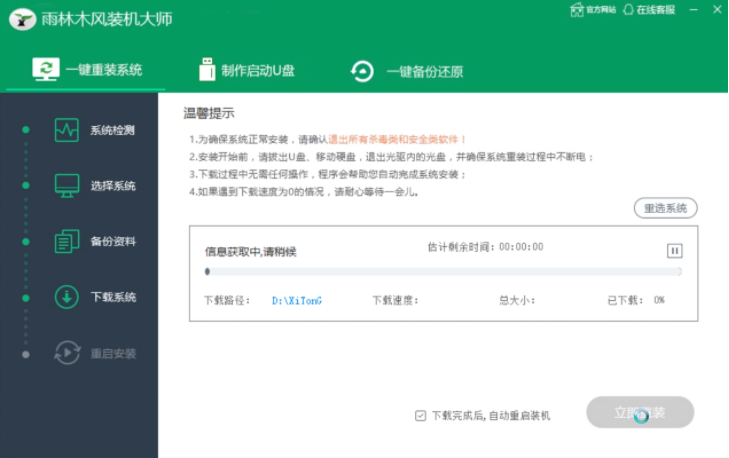
5. Warten Sie, bis der Countdown zum Neustart des Popup-Fensters nach Abschluss des Downloads angezeigt wird, wählen Sie OK und starten Sie den Computer neu.
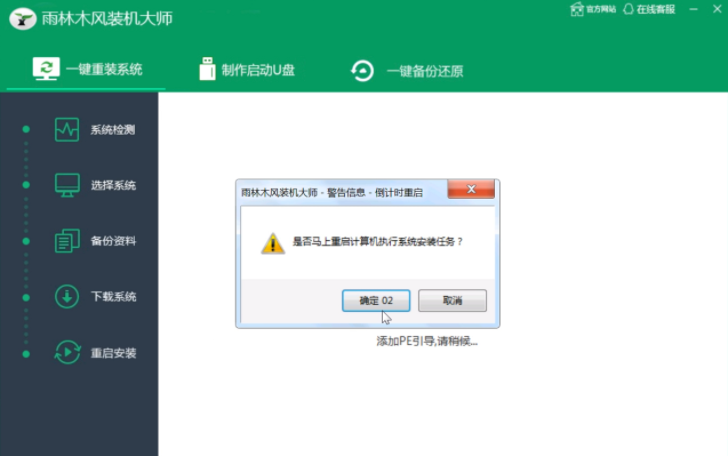
6. Wählen Sie nach dem Neustart des Systems PE aus, um das System aufzurufen.
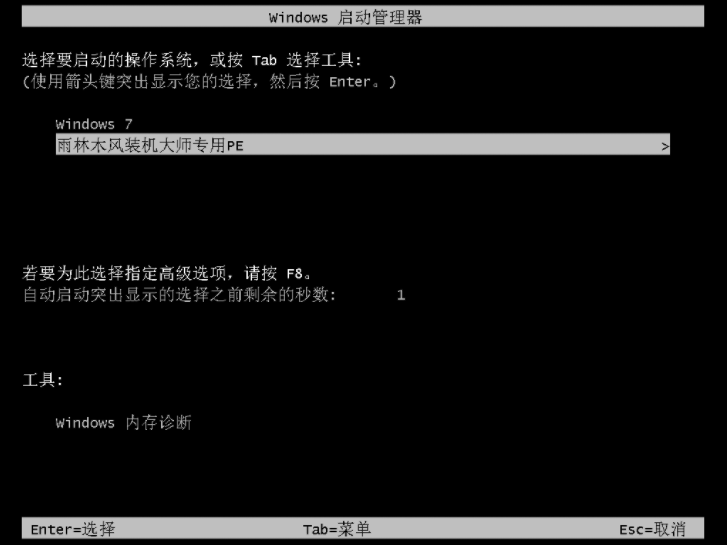
7. Nach dem Betreten des Systems öffnet sich automatisch die Software zur Installation des Systems. Warten Sie einfach geduldig.
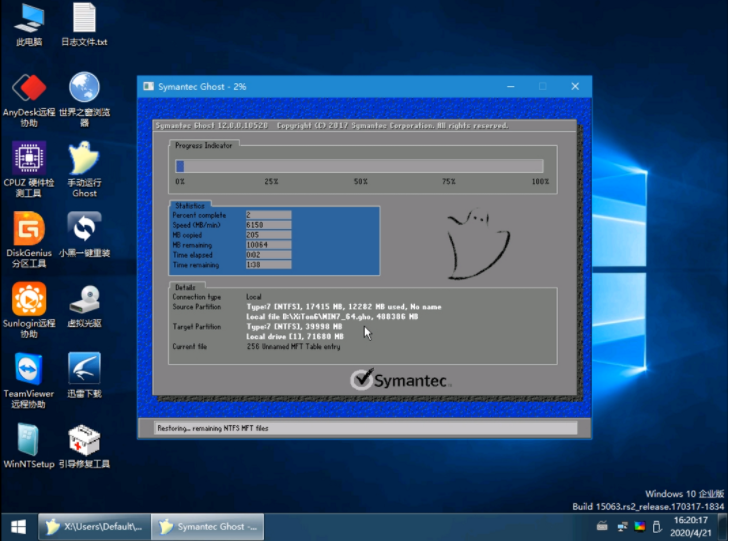
8. Nach Abschluss der Installation wird ein Countdown-Dialogfeld zum Neustart angezeigt. Klicken Sie auf „Ja“, um das Installationssystem neu zu starten.
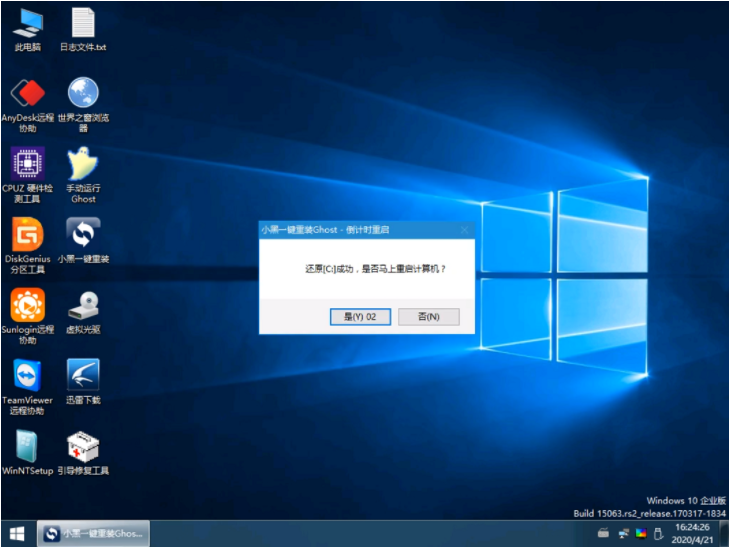
9. Wählen Sie das Windows 7-System aus, um die Systeminstallation zu starten, und warten Sie auf die Installation.
10. Warten Sie geduldig, bis die Systeminstallation abgeschlossen ist, und rufen Sie den Windows 7-Systemdesktop auf, um die Neuinstallation abzuschließen.
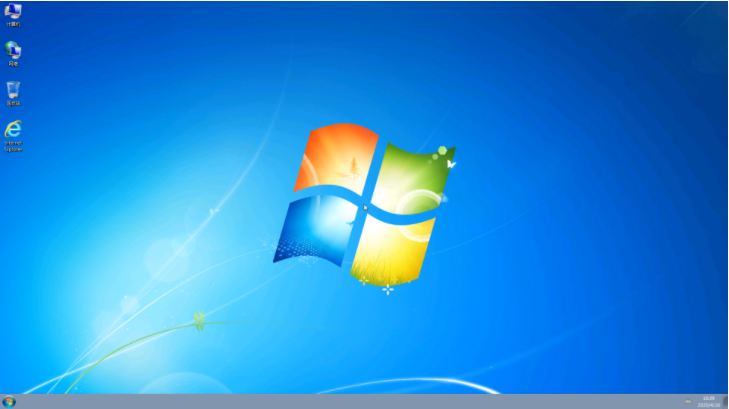
Das obige ist das detaillierte Tutorial für die Ein-Klick-Installation von Yumu Linfeng. Ich hoffe, es kann allen helfen.
Das obige ist der detaillierte Inhalt vonDetaillierte Tutorial-Schritte für die Ein-Klick-Installation von YuMuLinFeng. Für weitere Informationen folgen Sie bitte anderen verwandten Artikeln auf der PHP chinesischen Website!

